Galaxy S22: تمكين / تعطيل التدوير التلقائي للشاشة

مع هاتف Galaxy S22، يمكنك بسهولة تمكين أو تعطيل التدوير التلقائي للشاشة لتحسين تجربة الاستخدام.

في حين أن Apple Watch توفر في الغالب تجربة watchOS سلسة، إلا أن مواطن الخلل مثل Always On Display لا تعمل ، وأخطاء شبكة Wi-Fi ، وعدم رنين الساعة للمكالمات الواردة يمكن أن تفسد حالتك المزاجية بسرعة. يمكن أن يكون هذا الأخير مزعجًا للغاية، وإليك أفضل الطرق لإصلاح عدم رنين Apple Watch.
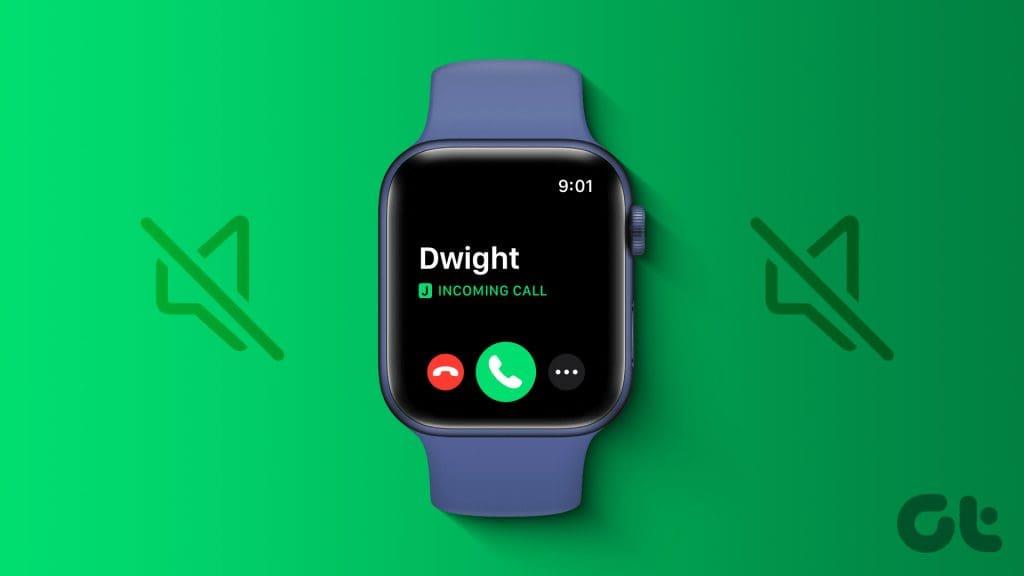
قد تفوتك مكالمات مهمة عندما تتوقف Apple Watch عن الرنين دون سبب. هناك عدة عوامل يمكن أن تؤدي إلى تعطيل تكامل Apple Watch مع iPhone. لنبدأ بالأساسيات وننتقل إلى الحيل المتقدمة لتلقي تنبيهات المكالمات على معصميك على الفور.
يجب عليك إعادة تشغيل Apple Watch وiPhone ومحاولة تلقي المكالمات الواردة على معصميك.
الخطوة 1: استمر في الضغط على الزرين الجانبي وزر الصوت في وقت واحد. استخدم شريط التمرير لإيقاف تشغيل iPhone.
الخطوة 2: انتظر بضع دقائق ثم اضغط على زر الطاقة مرة أخرى حتى ترى شعار Apple.
الخطوة 1: اضغط على Digital Crown للانتقال إلى الشاشة الرئيسية وفتح الإعدادات.
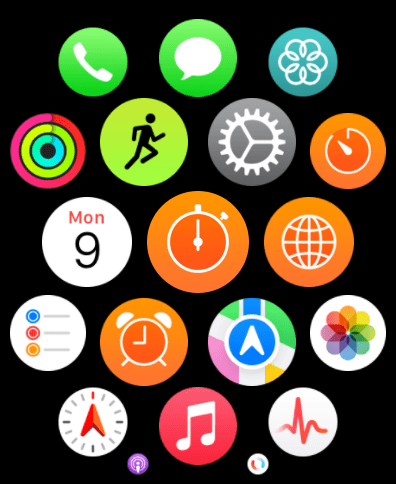
الخطوة 2: قم بالتمرير إلى عام.
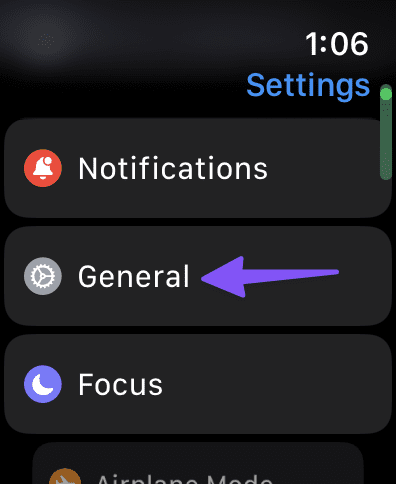
الخطوة 3 : حدد إيقاف التشغيل .
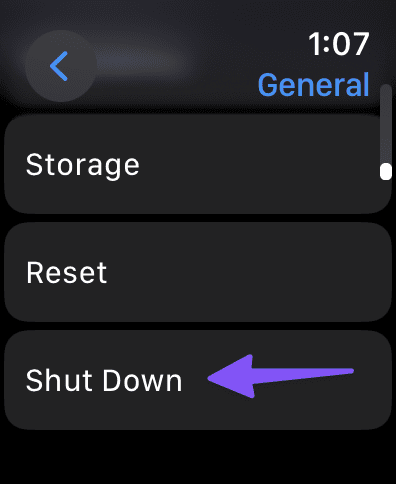
الخطوة 4: اضغط مع الاستمرار على Digital Crown لتشغيل الساعة.
يمكن أن يكون وضع التركيز النشط على جهاز iPhone الخاص بك هو السبب الرئيسي وراء مشكلة عدم رنين الساعة. تحتاج إلى تعطيل التركيز من الإعدادات أو مركز التحكم.
يمكنك التمرير لأسفل من الزاوية العلوية اليمنى لفتح مركز التحكم. قم بتعطيل وضع التركيز، وقم أيضًا بالمزامنة مع Apple Watch المتصلة.
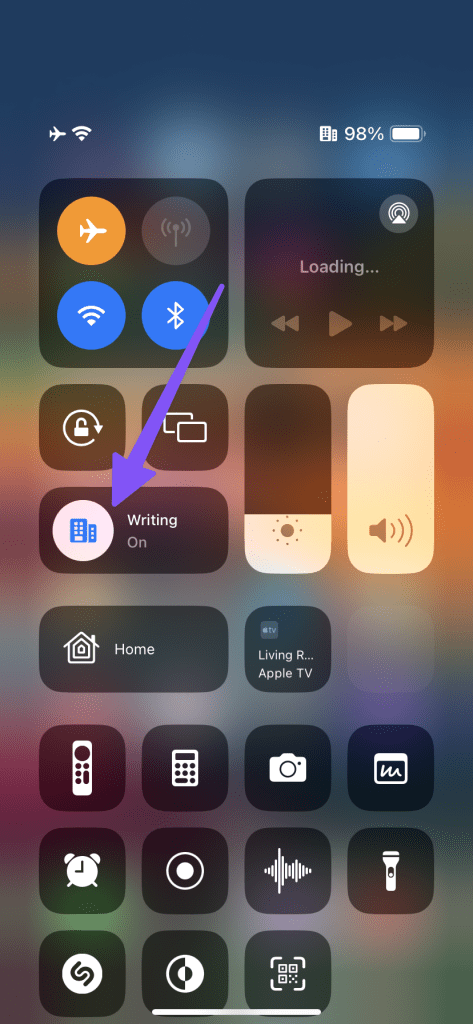
إذا قمت بتمكين خيار خصوصية الإشعارات على Apple Watch، فقد تواجه مشكلات في تلقي تنبيهات المكالمات.
الخطوة 1: قم بتشغيل تطبيق Apple Watch على جهاز iPhone الخاص بك.
الخطوة 2: قم بالتمرير إلى الإشعارات وقم بتعطيل خيار إظهار الملخص عند القفل.
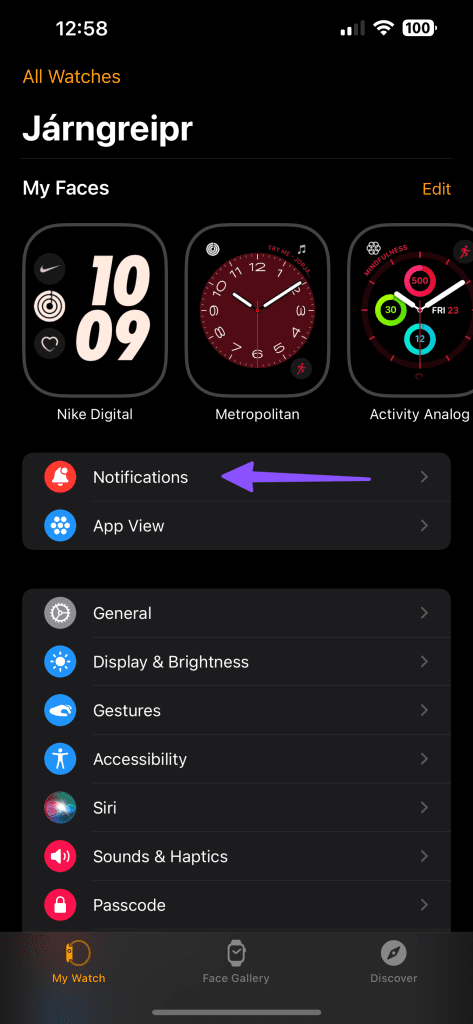
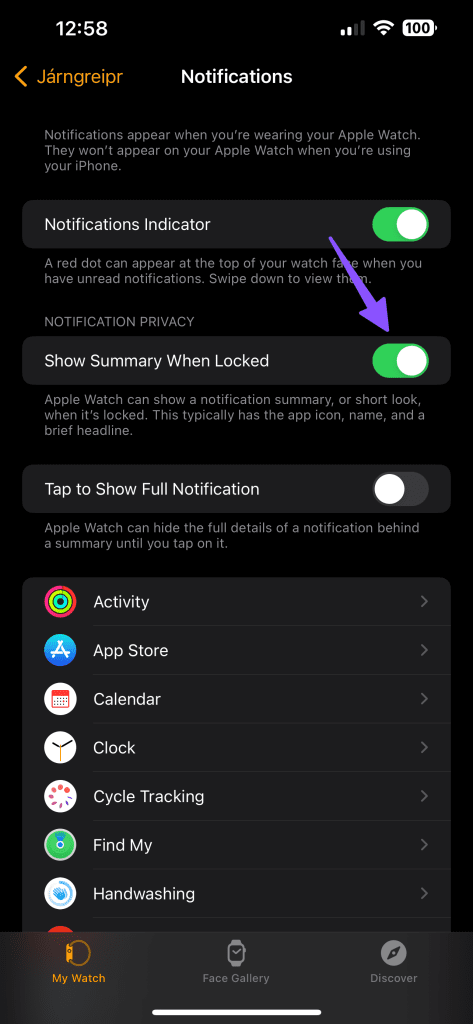
يمكنك أيضًا فتح الإعدادات والتمرير إلى الإشعارات لتعطيل تبديل خصوصية الإشعارات.
تحتاج إلى التحقق من إشعارات الهاتف الخاصة بـ Apple Watch.
الخطوة 1: افتح تطبيق Apple Watch على جهاز iPhone الخاص بك. قم بالتمرير إلى الإشعارات وحدد الهاتف.
الخطوة 2: اضغط على "Mirror my iPhone" وستكون جاهزًا للبدء.
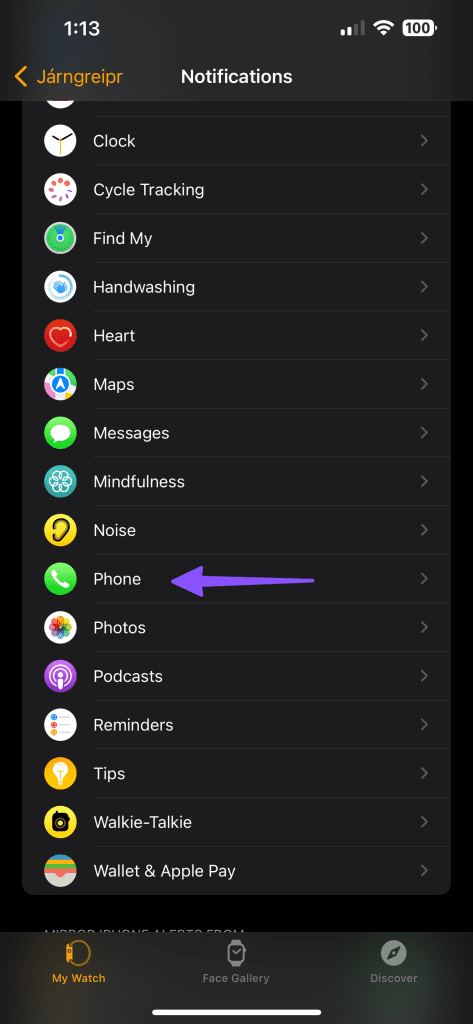
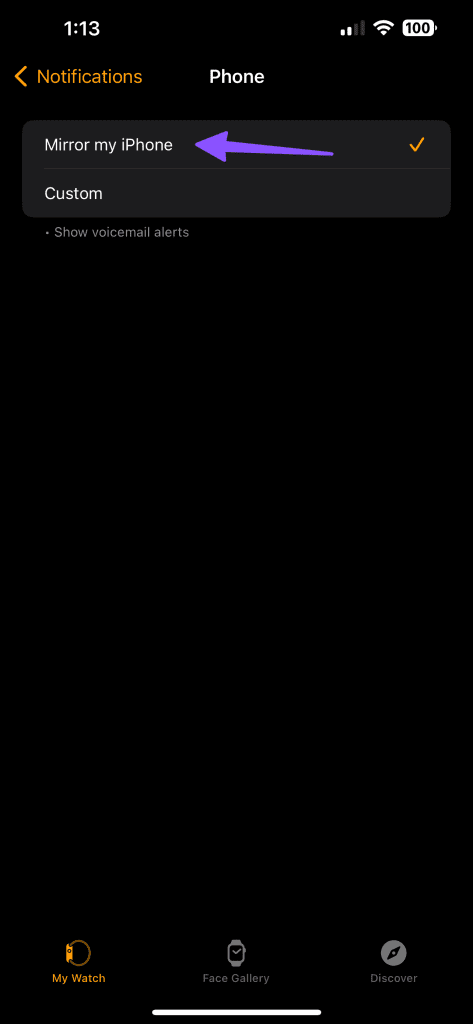
هل مازلت تواجه مشكلات مع عدم رنين Apple Watch على iPhone؟ تحتاج إلى إلغاء إقران Apple Watch من iPhone وإقرانها مرة أخرى.
الخطوة 1: ضع Apple Watch بجانب iPhone.
الخطوة 2: افتح تطبيق Watch واضغط على All Watches في الأعلى.
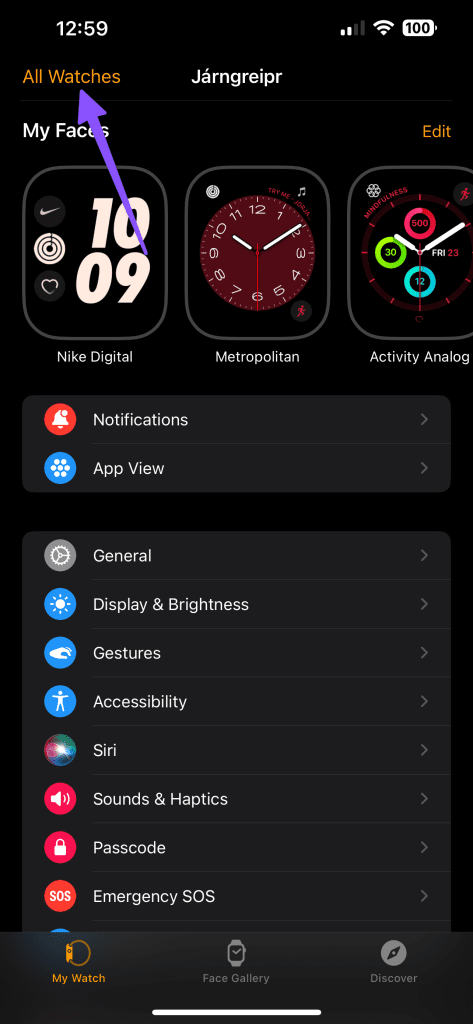
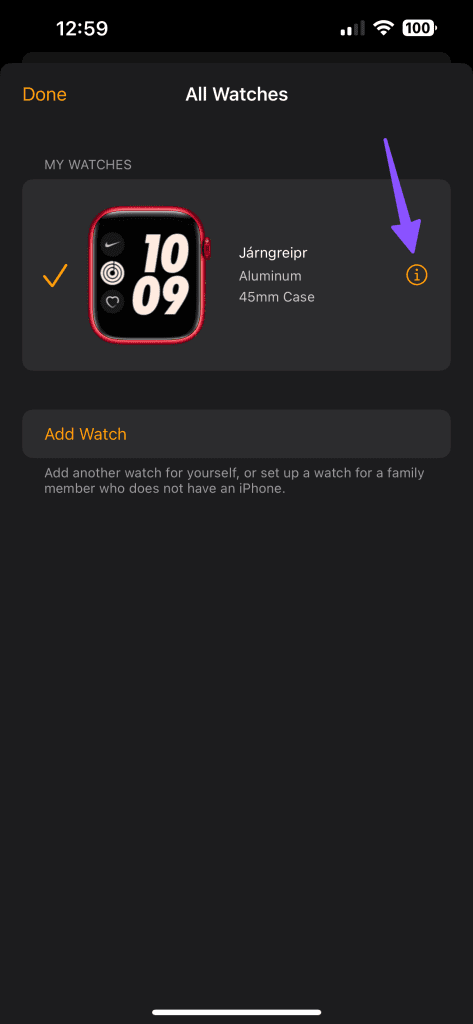
الخطوة 3: اضغط على زر المعلومات بجوار Apple Watch واضغط على "Unpair Apple Watch".
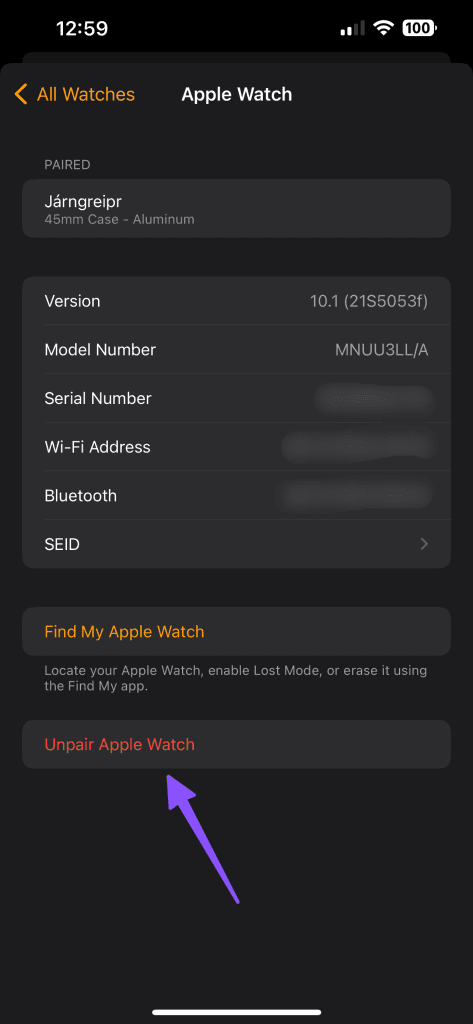
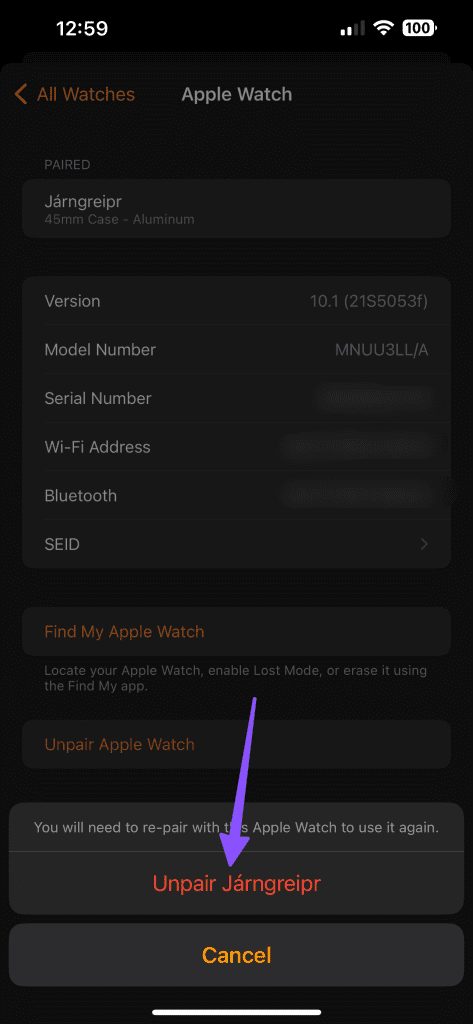
الخطوة 4: أكد قرارك وأدخل معرف Apple وكلمة المرور للمصادقة.
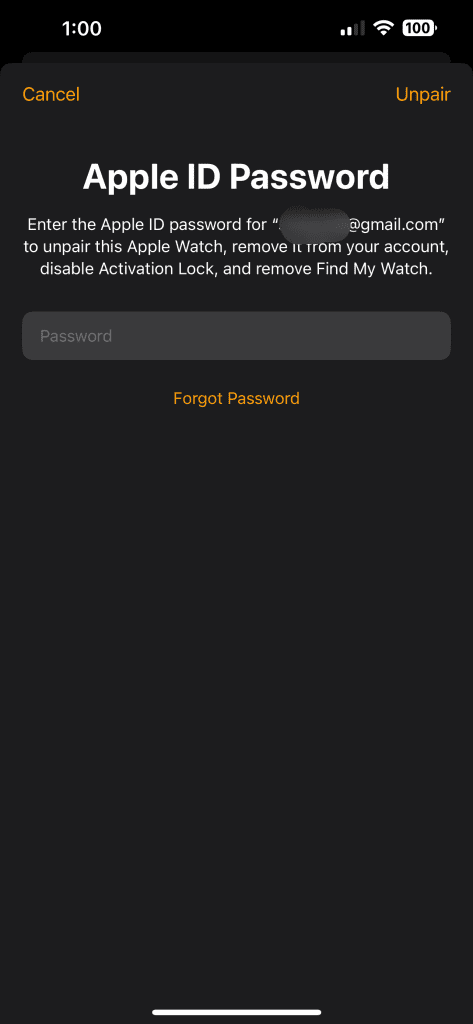
قم بتشغيل Apple Watch ووضعها بجانب iPhone لبدء إعداد الساعة.
تمكن العديد من مستخدمي Apple Watch من استقبال المكالمات عن طريق إيقاف تشغيل رمز المرور على Apple Watch الخاصة بهم. إليك ما عليك القيام به.
الخطوة 1: افتح تطبيق الإعدادات على ساعتك.
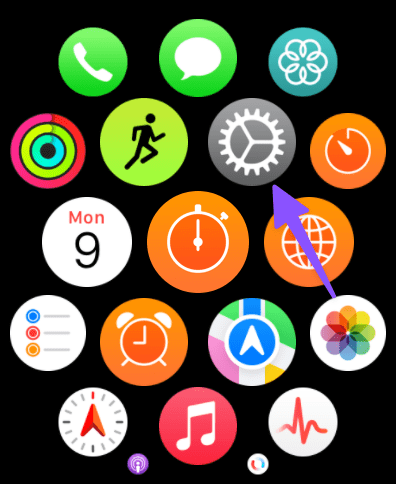
الخطوة 2: قم بالتمرير إلى رمز المرور وقم بتعطيل التبديل.
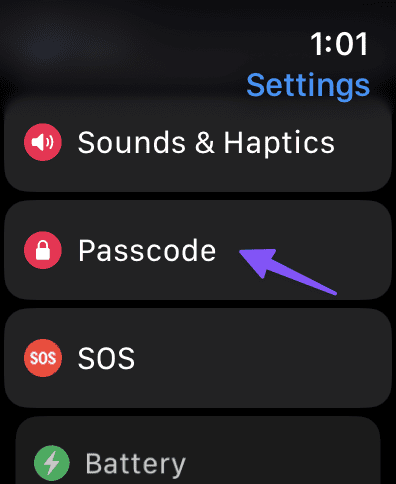
تحتاج إلى السماح بالمكالمات على الأجهزة الأخرى من إعدادات iPhone الخاص بك. بهذه الطريقة، يجب أن ترن مكالمات iPhone الواردة على أجهزة iPad وMac وApple Watch المتصلة.
الخطوة 1: افتح تطبيق الإعدادات وانتقل إلى الهاتف.
الخطوة 2: حدد المكالمات على الأجهزة الأخرى وقم بالتبديل إلى السماح بالمكالمات على الأجهزة الأخرى.
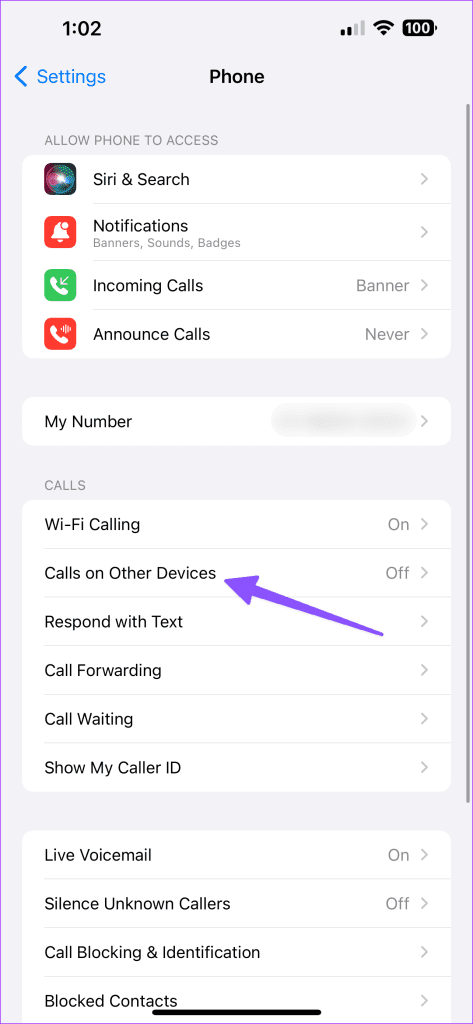

هل ترن ساعة Apple Watch دون تنبيه الشاشة؟ قم بإجراء تعديل من إعدادات الساعة وستكون جاهزًا للبدء.
الخطوة 1: اضغط على Digital Crown على الساعة واختر تطبيق الإعدادات.
الخطوة 2: حدد العرض والسطوع.
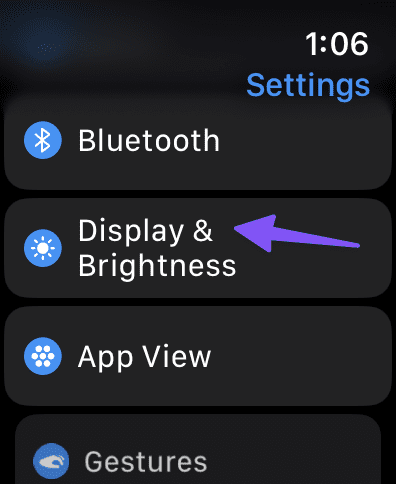
الخطوة 3: تمكين تبديل التنبيه عند رفع المعصم.
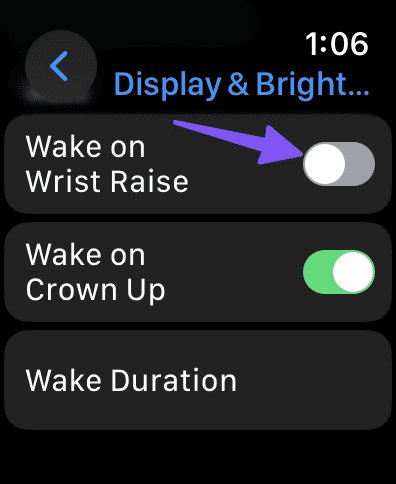
يجب عليك تحديث Apple Watch وiPhone إلى الإصدار الأحدث لتلقي المكالمات كالمعتاد.
الخطوة 1: افتح تطبيق الإعدادات على جهاز iPhone الخاص بك وانتقل إلى عام.
الخطوة 2: حدد تحديث البرنامج وقم بتثبيت أحدث إصدار من iOS.
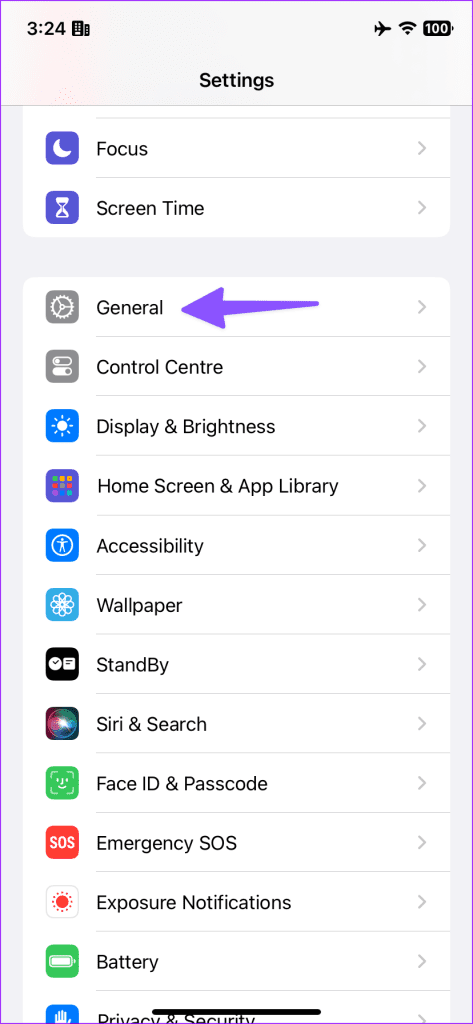
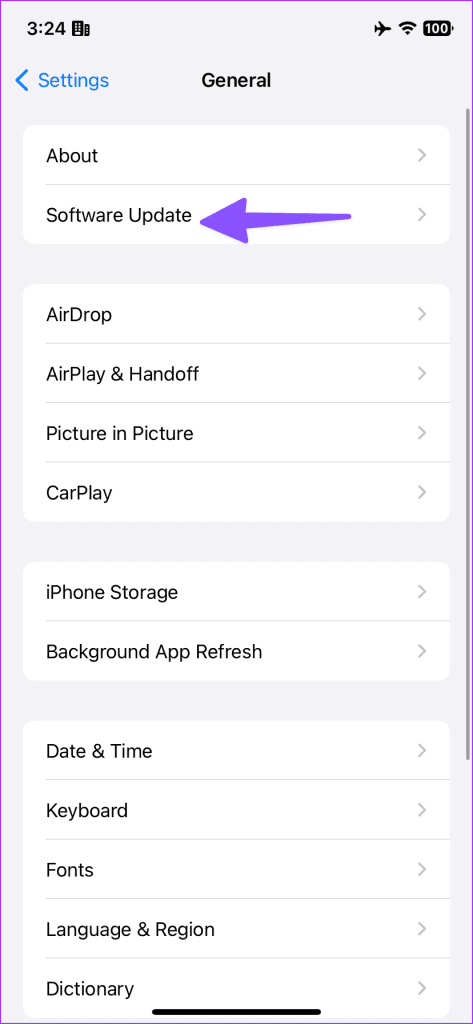
الآن، استخدم الخطوات أدناه لتحديث Apple Watch الخاص بك.
الخطوة 1: اضغط على Digital Crown على الساعة، واختر تطبيق الإعدادات، ثم اختر القائمة العامة.
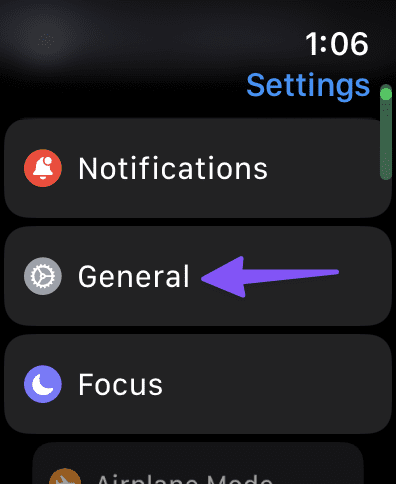
الخطوة 2: اضغط على تحديث البرنامج وقم بتثبيت أحدث إصدار من watchOS.
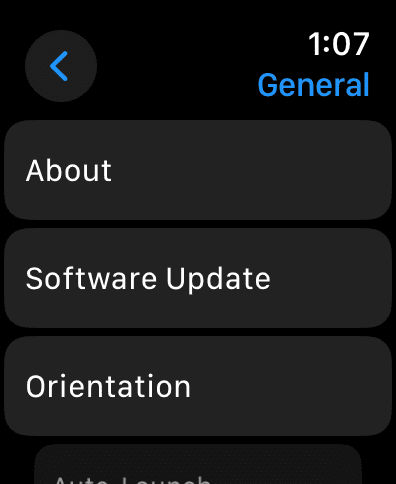
عندما لا تنجح أي من الحيل، فقد حان الوقت لإعادة ضبط Apple Watch وإعدادها من البداية.
الخطوة 1: اضغط على Digital Crown على الساعة، وافتح تطبيق الإعدادات وحدد عام.
الخطوة 2: اضغط على إعادة تعيين.
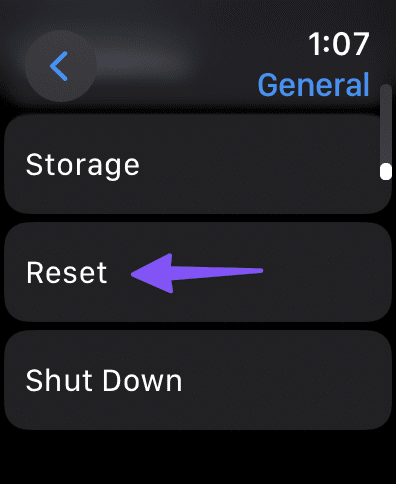
الخطوة 3: اضغط على "مسح جميع المحتويات والإعدادات".
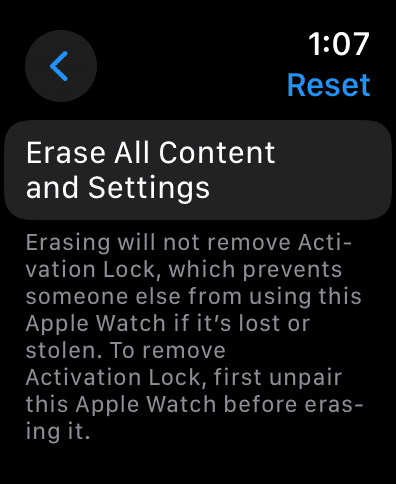
اتبع التعليمات التي تظهر على الشاشة لإعادة ضبط Apple Watch وإعدادها مرة أخرى باستخدام جهاز iPhone الخاص بك.
Apple Watch هي بلا شك الساعة الذكية الأكثر شعبية على الإطلاق. تقوم الشركة بتحديثها بشكل متكرر من خلال إصدارات البرامج الجديدة وتحديثات الأجهزة. مشاكل مثل عدم رنين Apple Watch عندما يرن الهاتف تتعارض مع غرض استخدام الساعة الذكية في المقام الأول. ما هي الحيلة التي نجحت معك؟ شارك نتائجك في التعليقات أدناه.
مع هاتف Galaxy S22، يمكنك بسهولة تمكين أو تعطيل التدوير التلقائي للشاشة لتحسين تجربة الاستخدام.
إذا كنت ترغب في معرفة ما الذي حذفته سابقًا أو الإجابة عن كيفية مشاهدة التغريدات المحذوفة على Twitter، فهذا الدليل مناسب لك. اقرأ المدونة لتجد إجابتك.
هل سئمت من جميع القنوات التي اشتركت فيها؟ تعرف على كيفية إلغاء الاشتراك في جميع قنوات اليوتيوب مرة واحدة بسهولة وفاعلية.
هل تواجه مشاكل في استقبال أو إرسال الرسائل النصية على هاتف Samsung Galaxy؟ إليك 5 طرق فعالة لإعادة ضبط إعدادات الرسائل على Samsung.
إذا بدأ جهاز Android الخاص بك في الشحن الاحتياطي تلقائيًا، اتبع هذه الخطوات الفعالة لتعطيل هذه الميزة وإصلاح المشكلة بسهولة.
تعرف على كيفية تغيير اللغة ونغمة الصوت في تطبيق Bixby Voice بسهولة، واكتشف خطوات بسيطة لتحسين تجربتك مع مساعد Samsung الصوتي الذكي.
تعلم كيفية دفق Zoom Meeting Live على Facebook Live و YouTube بشكل سهل وفعال. خطوات تفصيلية ومتطلبات أساسية لتتمكن من بث اجتماعاتك مباشرة.
هل تواجه مشكلة في إرفاق الملفات في Gmail؟ نوضح لك 8 حلول فعّالة لمساعدتك في حل هذه المشكلة وإرسال ملفاتك بسلاسة.
هل تريد العثور على شخص محدد على Telegram؟ فيما يلي 6 طرق سهلة يمكنك استخدامها للبحث عن الأشخاص على Telegram بسهولة ويسر.
استمتع بمشاهدة مقاطع فيديو YouTube بدون إعلانات مع هذه الطرق الفعالة.







